|
предмет
|
оценка
|
|
Операционная система MS-DOS и программа-оболочка Norton
Commander 4.0
|
хорошо
|
|
Операционная система WINDOWS'95
|
отлично
|
|
Пакет Microsoft Office'95
|
|
|
-
текстовый редактор Word
7.0
|
отлично
|
|
-
табличный процессор Excel 7.0
|
отлично
|
|
-
СУБД Access 7.0
|
удовлетворительно
|
|
Вычислительные и сети Internet
|
хорошо
|
|
Машинная графика
|
отлично
|
Выпускная работа – хорошо
Присвоенная специальность – оператор ЭВМ
Директор Учебного
центра
«Парта» Иванов А.Г.
__________________
____
20 июня 2008 г.
2. Распечатать полученный документ.
3. Скопировать данное свидетельство в новое окно и изменить в нем
фамилию, имя, отчество, номер свидетельства и все оценки
(произвольно)
4. Сохранить скопированное и отредактированное свидетельство в
файле
СВИДЕТЕЛЬСТВО
Решение:
1.
При наборе текста использовались разные размеры и начертания
шрифта:
Первая строка – 11 пунктов, полужирное начертание шрифта Times New Roman;
Вторая строка – 11 пунктов, шрифт Times New Roman;
Третья и четвертая – 11 пунктов, курсив, шрифт Times New Roman;
Рисуем таблицу, для этого в панели «Вставка» выбираем «Таблица»
указываем число столбцов и строк. При наборе текста в таблице использовался
шрифт Times New Roman в 11 пунктов, полужирный, курсив и обыкновенный. После
таблицы использовались разные размеры и начертания шрифта:
Первая и вторая строки – 11 пунктов, шрифт Times New Roman,
обычный и полужирный.
Следующие строки – 11 пунктов, шрифт Times New Roman, курсив,
выравнивание по левому краю.
Последняя строка – 11 пунктов, шрифт Times New Roman, выравнивание
по правому краю.
2.2. Чтобы распечатать отдельные страницы документа, нужно:
а) открыть меню «Файл»;
б) Щелкнуть по строке «Печать»;
в) установить переключатель «Номера»;
г) в поле «Номера» указать номера страниц, разделяя из
запятыми, или
диапазон страниц, разделяя номер первой и последней страницы
диапазона дефисом;
д) щелкнуть по кнопке «ОК».
3. Для выполнения этого задания нужно:
а) выделить текст, который нужно скопировать;
б) занести в буфер обмена информации с помощью команды Копировать;
в) создать новый документ с помощью одноименной команды Создать;
г) вставить скопированный текст в новый документ с помощью команды
Вставить;
д) изменить данные.
4. Для сохранения скопированного и отредактированного текста
нужно:
а) открыть меню «Файл»;
б) щелкнуть по строке «Сохранить как»;
в) в появившемся окне Сохранение документа указать нужную папку,
где вы будете сохранять файл;
г) в этом же окне присвойте имя файла СВИДЕТЕЛЬСТВО;
д) щелкнуть по кнопке Сохранить.
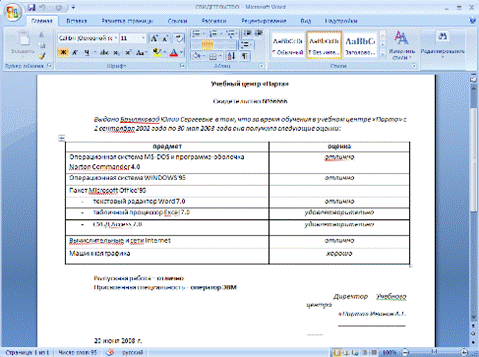
Б) Набрать формулу:
 ;
;

Активизируем
окно «Объект Формула (Microsoft Equation)».
Для
выполнения задания выбираем в панели инструментов Подстрочный знак, в
появившемся окошечке пишем индекс 1;
Вводим
далее нужные знаки;
После знака
«=» выбираем в закладке «Вставка» пункт Формула, выбираем знак
квадратного корня, вводим в появившееся окошечко нужные знаки, затем выбираем в
панели инструментов Надстрочный знак и в появившееся окошечко вводим степень 2.
Для второй
формулы также используем подстрочные знаки, знаки дроби и специальные символы.
В)
Творческая задача:
Оформить
приглашение на новогодний вечер, используя компьютерную графику.

Используем Adobe Photoshop CS3.
«Файл» – «Новый…».
Выбираем инструмент «Заливка» и нужный нам цвет. Затем выбираем инструмент
«Горизонтальный текст». Устанавливаем шрифт, его цвет, размер и расположение.
После, для украшения картинки выбираем инструмент «Кисть». Устанавливаем нужный
нам рисунок и размер, раскрашиваем приглашение.
1.2
Электронный процессор Microsoft Excel
Задание:
В каждой
семье трудоспособные члены имеют какой-то оклад по своему основному месту
работы. По законодательству каждому работнику, проживающему в Удмуртии
начисляется уральский коэффициент к окладу, также вычитается подоходный налог.
Представить
все сведения для расчета в виде таблицы, и рассчитать суммарный месячный доход
семьи, а также доход, приходящийся в среднем на каждого ее члена и на каждого
ее работника.
Указания к
исполнению:
§ Подоходный налог принять равным 13%.
§ Уральский коэффициент принять равным 15%.
§ Все денежные показатели приводить в рублях без копеек.
1.
Решить задачу с помощью мастера функций.
2.
Присвоить имя листу.
3.
Построить диаграмму.
4.
Применить элементы оформления и форматирования по желанию,
например:
-
использовать команду Автоформат таблицы;
-
условие задачи выделить цветом.
Рассматриваемые темы: структура
электронной таблицы, адресация, формулы; диапазоны; относительная и абсолютная
адресация; стандартные функции; условная функция и логические выражения;
посторенние диаграмм.
Решение:
В таблицу собраны данные о доходе семьи:

Для решения задачи воспользуемся статистическими функциями
СРЗНАЧ() и СУММ().
В клетку с адресом В3 поместим формулу: В2*15% – поиск величины
уральского коэффициента (15%). Воспользуемся функцией Автозаполнения, скопируем
формулу в диапазон клеток С3:Е3. В клетку с адресом F3 поместим формулу: СУММ (В3:Е3) –
расчет суммы значения по диапазону клеток В3:Е3, с помощью которой вычисляется
сумма уральского коэффициента на семью. В клетку с адресом В4 поместим формулу:
СУММ (В2:В3), с помощью которой вычисляется сумма уральского коэффициента на
одного члена семьи. Воспользуемся функцией Автозаполнения, скопируем формулу в
диапазон клеток С4:Е4. В клетку F4 поместим формулу: СУММ (В4:Е4) – расчет
суммы значения по диапазону клеток В4:Е4, с помощью которой вычисляется сумма
уральского коэффициента на семью.
В клетку с адресом В5 поместим формулу: В4*13% – поиск величины
подоходного налога (13%). Воспользуемся функцией Автозаполнения, скопируем
формулу в диапазон клеток С5:Е5. В клетку F5 поместим формулу: СУММ (В5:С5) –
расчет суммы значения по диапазону клеток В5:С5, с помощью которой вычисляется
сумма подоходного налога на семью. В клетку с адресом В6 поместим формулу: В4-В5
– расчет дохода одного члена семьи с учетом уральского подоходного налога.
Воспользуемся функцией Автозаполнения, скопируем формулу в диапазон клеток
С6:Е6. В клетку F6 поместим формулу: СУММ (В6:Е6) – расчет суммы значения по
диапазону клеток В6:Е6, с помощью которой вычисляется сумма дохода на семью.
В клетку F7 поместим формулу: СРЗНАЧ (В6:Е6) – расчет среднего
значения по диапазону клеток В6:Е6, с помощью которой вычисляется средний доход
на одного члена семьи. В клетку F8 поместим формулу: СПЗНАЧ (В6:D6) – расчет среднего значения по
диапазону клеток В6:D6, с помощью которой вычисляется средний доход на одного
работающего.

Для того чтобы присвоить имя листу нужно правой кнопкой мыши
щелкнуть на вкладке листа, который нужно переименовать (например Лист1), на
экране появится контекстное меню, выбрать команду Переименовать. Имя на
вкладке станет выделенным, ввести новое имя и нажать Enter. Получим:

Диаграмма к задаче.
Для удобства столбец Е можно группировать. Для того чтобы не
занимать место на диаграмме столбцом у которого значения равны нулю. Для этого
нужно выполнить следующие действия:
– выделить столбец, который нужно группировать.
– ввести команду «Данные – Группа и структура –
Группировать…».
Получим:
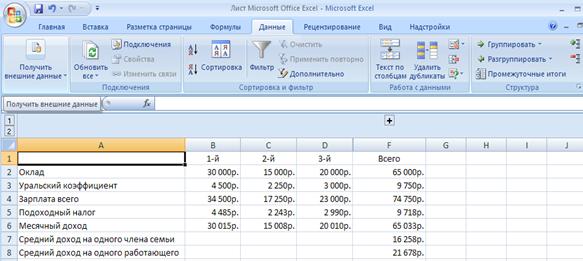
Мы
формально удалили столбец Е, но если щелкнуть «+» то он появится. Выделяем все
ячейки A1:F8. Далее «Вставка – Диаграммы». Выбираем тип диаграммы (гистограмма,
график, круговая и т.д.). Я выбрала объемную гистограмму. Получим:
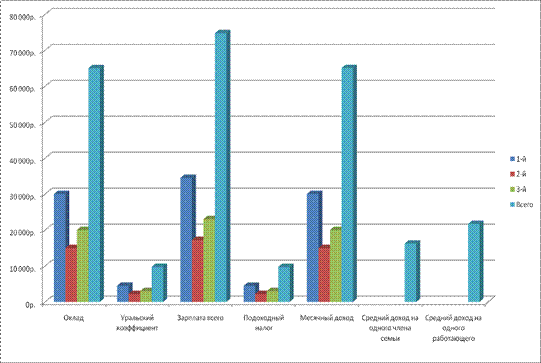
1.3 СУБД Microsoft Access
Задание:
1.
Создать структуру таблицы базы данных «Библиотека».
Таблица должна содержать следующие поля: инвентарный номер,
автор, название, издательство, количество страниц, номер библиотеки.
3.
Добавить в созданную структуру после поля «издательство»,
поле «год выпуска».
4.
Определить значения каких полей не имеют непосредственного
отношения к книге. Удалить эти поля из структуры БД.
Рассматриваемые темы:
реляционные (табличные) структуры данных;
определение первичного ключа; заполнение и редактирование БД.
Решение:
1.
Запустить Microsoft Access. Для создания новой таблицы необходимо
щелкнуть левой клавишей мыши по кнопке Создать. В
открывшемся
окне «Новая таблица» выбираем один из режимов создания таблиц –
Конструктор. В открывшемся окне
вводим следующие названия для
каждого поля в отдельную ячейку:
инвентарный
номер, автор, название, издательство, количество страниц, номер библиотеки.
Указываем
напротив каждого поля тип данных (числовой либо текстовый).
Нажимаем на
вкладку Таблица правой кнопкой мыши и сохраняем ее.
Вводим в
поле «Имя таблицы» – «Библиотека».
2.
Определяем первичный ключ таблицы. Нужно щелкнуть правой кнопкой
мыши по заданной таблице и выбрать из открывшегося контекстного меню Конструктор.
В открывшемся окне щелкаем правой клавишей мыши напротив строки, которую
необходимо сделать ключом таблицы, в первой колонке таблицы выбираем пункт
«Ключевое поле». Я выбрала поле с названием «Автор». Теперь это поле является
ключом таблицы.
3.
Добавляем в созданную структуру после поля издательство
поле год выпуска. Для этого нажимаем на поле количество страниц
правой кнопкой мыши и выбираем Вставить столбец. Называем его год
выпуска.

4.
Те поля, которые не имеют непосредственного отношения к книге,
удаляем из структуры БД. Для этого правой кнопкой мыши нажимаем на имя поля и
выбираем удалить. Сохраняем файл. Для этого нажимаем в панели «Файл»
Сохранить.
5.

1.4 Браузер Internet Explorer
Сравнительный анализ поисковых систем
Для проведения сравнительного анализа я использовала 3 поисковых
системы:
1) Google
2) Mail.ru
3) Ask.com
Результаты соответственно оформлены в таблицах.
Google
Google Inc – американская компания, владеющая первой по популярности (77,04%) в
мире поисковой системой Google, обрабатывающей 41 млрд. 345 млн. запросов в месяц (доля рынка
62,4%).
Лидер
поисковых машин Интернета, Google занимает более 60% мирового рынка, а значит,
шесть из десяти находящихся в сети людей обращаются к его странице в поисках
информации в интернете. Сейчас регистрирует ежедневно около 50 млн поисковых
запросов и индексирует более 8 миллиардов веб-страниц. Google может находить
информацию на 117 языках. Интерфейс Google содержит довольно сложный язык
запросов, позволяющий ограничить область поиска отдельными доменами, языками,
типами файлов и т.д. Например, поиск «intitle: Google site:wikipedia.org» даст
все статьи Википедии на всех языках, в заголовке которых встречается слово
Google.
Кроме
поисковой системы, сайт google.com предоставляет много других бесплатных услуг.
Mail.ru
Mail.
Ru – крупнейший портал российского Интернета. По данным за декабрь 2008 г.
ежемесячная аудитория портала превышает 50 миллионов уникальных посетителей
(TNS).
Mail.
Ru занимает лидирующую позицию среди бесплатных почтовых сервисов, предоставляя
своим пользователям почтовый ящик неограниченного размера с защитой от спама и
вирусов, переводчиком, проверкой правописания, архивом для хранения фотографий
и многое другое. Через почтовые ящики Mail. Ru ежедневно проходит более 35
миллионов писем.
Mail.
Ru – это не только почтовая служба, но и более 40 интернет-сервисов. Среди них
социальная сеть Мой Мир@Mail. Ru, насчитывающая более 25 млн.
зарегистрированных профайлов, крупнейший российский фотохостинг Фото@Mail. Ru,
пользователи которого хранят около 368 млн. фото, проекты Видео@Mail. Ru, Блоги@Mail. Ru, Игры@Mail. Ru, Авто@Mail. Ru, Недвижимость@Mail. Ru, Путешествия@Mail. Ru
и многие другие.
Ask.com
Интерфейс
Ask.com предполагает разбиение страницы на три основные колонки. В левой части
отображается список поисковых категорий и окошко для ввода запроса.
Пользователь может осуществлять поиск по всей Сети, среди изображений,
видеороликов, новостей, публикаций в блогах и так далее. При необходимости
пользователь может расширить или, напротив, сузить область поиска. В
центральной части страницы Ask X традиционно размещены результаты поиска.
Каждая ссылка сопровождается кратким описанием, допускается просмотр
кэшированных страниц. В правой колонке выводятся ссылки на дополнительные
материалы, которые могут заинтересовать пользователя. Здесь, в частности,
отображаются картинки, соответствующие запросу, толкование введенного термина,
выдержки из новостных публикаций и т.д.
Сайт
также позволяет прослушивать фрагменты найденных музыкальных композиций и
просматривать увеличенные версии изображений. Результаты поиска могут быть
привязаны к географическому положению пользователя и сохранены на отдельной
странице, доступ к которой можно открыть для других пользователей.
Между
тем, согласно статистике компании comScore, на долю Ask.com приходится около 5,8%
рынка интернет-поиска, что соответствует четвертому месту в списке крупнейших
поисковых систем. Лидером в соответствующем сегменте остается Google с долей в
порядка 50%. Второе место по популярности среди пользователей Сети занимает
поисковик Yahoo, а замыкает тройку лидеров поисковый сервис Microsoft.
В процессе
поиска был проведен сравнительный анализ наиболее информативных ресурсов, и
более результативных поисковых систем. Наиболее результативной поисковой
системой оказался Google, но по информативности ресурсов более полезен Mail.ru. Неплохие результаты
показала Ask.com, хотя результаты поиска по информативности скудные.
Я считаю,
что лучше всех себя проявила поисковая система Google. Широкий спектр результатов
запроса и удобный интерфейс поисковика не вызовут отрицательных эмоций
пользователя.
Обзор
службы ICQ
ICQ (аббревиатура фонетически созвучна
английской фразе «I seek you» (ай сік ю) – я ищу тебя) – популярная программа для общения с помощью
мгновенных текстовых сообщений в режиме реального времени через Интернет.
ICQ
– это персональное коммуникационное средство, которое поддерживает целый набор
Интернет-приложений и служб. Наиболее популярным способом общения в ICQ
является обмен мгновенными сообщениями (Instant Messaging), позволяющий
отправлять сообщение, которое тут же возникает на экране адресата. Кроме чата,
пользователи ICQ получают целый ряд дополнительных сервисов. Так, можно
зарегистрировать бесплатный почтовый ящик электронной почты, за которым будет
следить клиент ICQ и сообщать о поступлении новых писем. С помощью ICQ-клиента
можно записать и послать по электронной почте звуковое сообщение, отправить SMS-сообщение
на мобильный телефон и получить посланный с телефона ответ. Имея звуковую
карту, микрофон и наушники, можно позвонить с одного компьютера на другой,
если, конечно, на обоих запущены клиенты ICQ. За умеренную (по сравнению с
обычными звонками за рубеж) плату можно позвонить на любой телефон.
Первая
версия программы была создана в 1996 году израильской фирмой Mirabilis, которую
в 1998 году приобрел AOL. Сегодня ICQ пользуется более 180 млн. человек по всему
миру, благодаря чему ICQ предоставляет широчайшие возможности поиска интересных
собеседников и единомышленников. Подобно тому, как поисковые машины позволяют
вам разыскать ту или иную информацию в Web, служба ICQ помогает найти
собеседников по разным критериям: увлечениям, интересам, вероисповеданию и т.д.
Служба построена по клиент-серверной архитектуре. ICQ-клиент можно бесплатно
загрузить с серверов #"45460.files/image012.jpg">

Заключение
В
ходе выполнения выпускной квалификационной работы были рассмотрены лишь
некоторые области применения компьютера и его программного обеспечения. Все
области рассмотреть невозможно, потому что в данное время компьютер выполняет
огромное множество задач и с каждым днем это число растет.
Компьютер
применяют во всех областях человеческой деятельности. Хранение и обработка
информации – далеко не единственные функции компьютера, что подтверждается в
данной дипломной работе. Помимо решения сложных задач, компьютер часто
используется как средство развлечений (игры, мультимедиа, общение). Современны
компьютеры стали доступны людям, не имеющим навыков программирования, поэтому
они есть почти в каждом доме любой развитой страны, и подсчитать их количество
уже невозможно.
Изобретение
и освоение ЭВМ позволило человечеству шагнуть далеко вперед в своем развитии.
Но, для более эффективной работы с компьютером и достижения желаемых
результатов необходимо знать и уметь правильно применять аппаратные и
программные ресурсы компьютера.
Данная
дипломная работа – результат трехлетнего обучения информационным технологиям.
За это время были получены основы знаний по информатике как фундаментальной
науки через систематическое и последовательное изучение современных
информационных технологий.
В
процессе работы были получены и закреплены навыки работы с программами
семейства Microsoft Office, Internet, а так же языком программирования Turbo Pascal.
В
ходе выполнения данных заданий, мною были достигнуты основные цели дипломной
работы. А именно закрепление навыков обработки информации в учебном процессе и
трудовой деятельности при помощи пакетов программ, а так же закрепление
систематического подхода к решению поставленной задачи, показ практических
приемов работы со средствами вычислительной техники. А так же владение приемами
создания, хранения, воспроизведения, обработки и передачи данных средствами
вычислительной техники и знание принципов функционирования этих средств и
методы управления ими.
Следует
отметить, что компьютер приносит не только пользу, но и вред. Например,
компьютерные технологии порождают экологические, психологические, социальные и
ряд других проблем, а так же компьютер может представлять угрозу человеческому
организму.
Литература
1. Google,
http://google.ru/.
2. Yandex,
http://yandex.ru/.
3. Википедия, http://wikipedia.org/.
4. Кузнецов А.А., Апатова Н.В.:
«Основы информатики» 8–9 классы – Москва, «Дрофа» 2003.
5. Семакин И. и др.:
«Информатика. Базовый курс» 7–9 классы – Москва, «Лаборатория базовых знаний»,
2006.
6. Угринович Н.Д.:
«Информатика и информационные технологии» – БИНОМ. Лаборатория знаний, 2006.